Dinamiskās tapetes ir populāra macOS Mojavefunkcija, kas lietotājiem ļauj pakāpeniski mainīt tapetes visu dienu, pamatojoties uz dienas laiku. Tas ir diezgan lieliski, un ir veidi, kā Windows 10 lietotāji var iegūt to pašu dinamisko fonu funkciju savā darbvirsmā. Šie risinājumi vai nu prasa daudz laika iestatīšanai, vai arī tie ierobežo lietotājus ar dažām fona attēla tēmām. Mēs apskatīsim to, kā jūs varat izveidot dinamisku fona attēlu tēmai Windows 10 ar savu fona attēlu kolekciju. Lai mainītu fona attēlus visas dienas garumā, jums būs jāizmanto bezmaksas atvērtā pirmkoda lietotne ar nosaukumu WinDynamicDesktop.
WinDynamicDesktop
Lietotni var lejupielādēt šeit. Vienīgais iemesls, kāpēc mēs izmantojam šo lietotni, ir tas, ka tā lietotājiem ļauj viegli izveidot savas dinamiskās tapetes motīvus un tos importēt. Ja vēlaties, varat arī publiski kopīgot izveidotos motīvus.
Dinamiska tapetes tēma
Lai izveidotu dinamisku fonu motīvu, jūsir jāsaņem dažas lietas kārtībā. Jums jāiestata attēli, kurus izmantosit, un tad mēs izveidosim JSON failu, kuru importēsit WinDynamicDesktop. JSON fails būs atkarīgs no attēliem, kurus izmantojat fona attēliem, tāpēc vispirms tos iestatīsim.
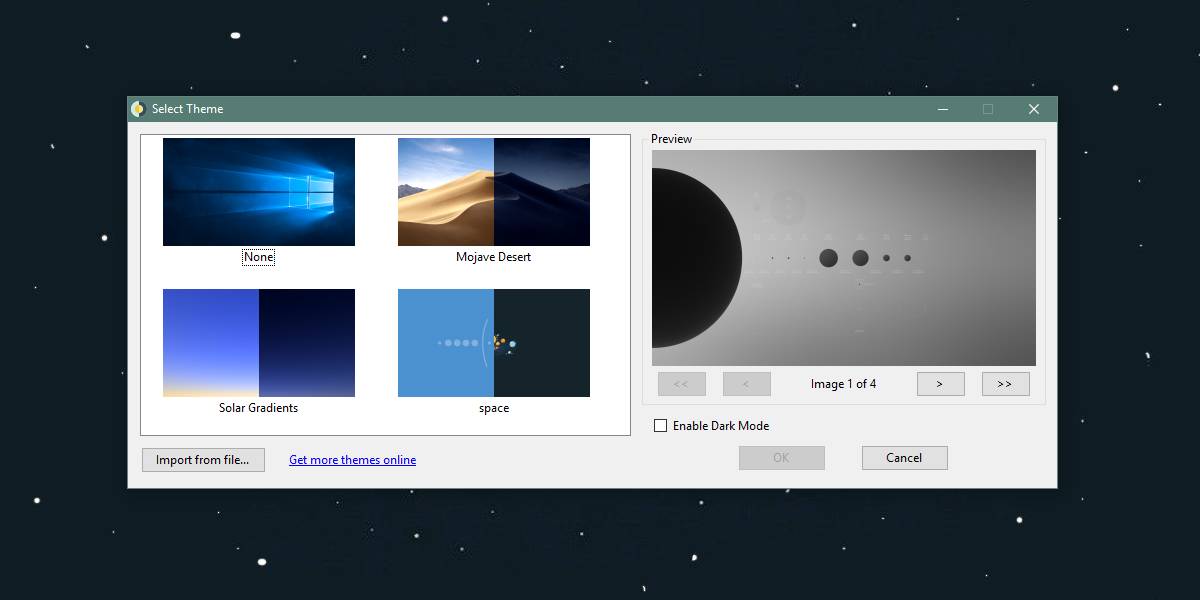
Tapetes faili
Fona attēli var būt gan PNG, gan JPGtomēr tiem visiem jābūt vienādā formātā. Jūs nevarat izmantot PNG un JPG failu sajaukumu. Pārliecinieties, vai visiem izmantotajiem attēliem ir vienāds formāts. Ja viņi to nedara, izmantojiet bezmaksas lietotni, piemēram, IrfanView, lai tos pārveidotu.
Failiem jāpiešķir kārtas nosaukums unnosaukumā tajās nedrīkst būt atstarpes. Ja jums ir jēga, lai faila nosaukumam būtu atstarpe, aizstājiet atstarpi ar pasvītrojuma rakstzīmi.
Piemēram, ja jums ir četri tapetes faili, no kuriem vēlaties izveidot kosmosa fonu motīvu, jums tie jāpiešķir; atstarpe1, atstarpe2, atstarpe3 un atstarpe4.
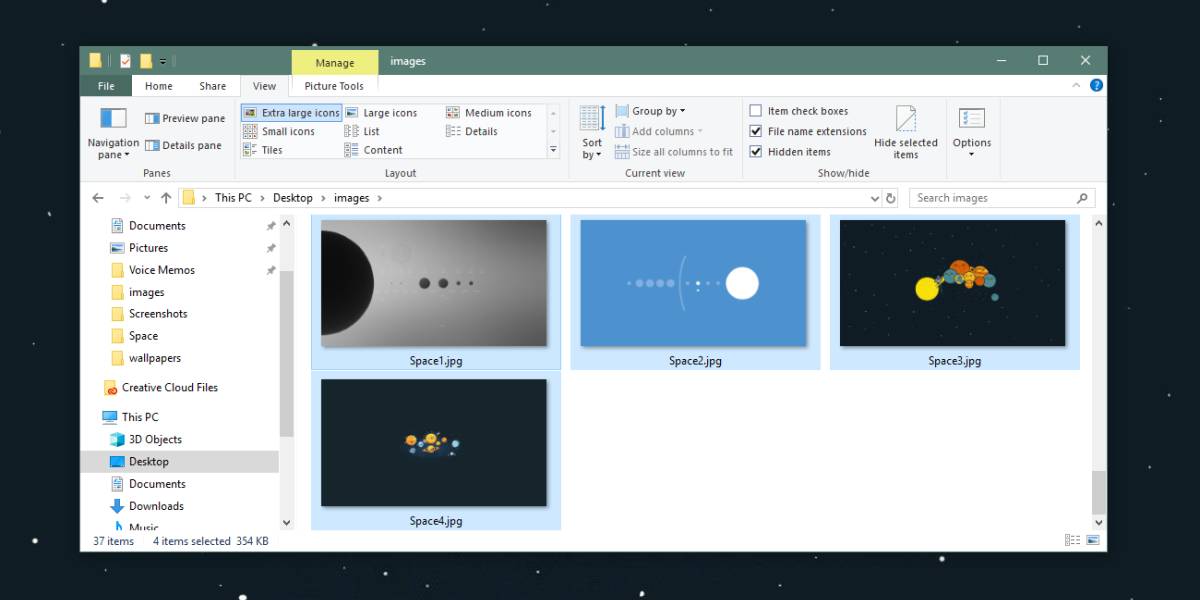
Pārliecinieties, vai visi faili ir nosaukti vienādi, un atšķirīgs ir tikai to skaits beigās. Pārvietojiet tos visus tajā pašā mapē. Kad faili ir sakārtoti, mēs varam izveidot JSON failu.
Dinamiska fona JSON fails
Mēs tikai aprakstīsim, kā jūs varat izveidot vietējo motīvu, t.i., mēs neiedziļināsimies sīkāk par to, kā motīvu publiskot.
Atveriet jaunu Notepad failu un ielīmējiet tajā. Lai to varētu izmantot motīva importēšanai, jums tas būs jālabo.
{
"imagesZipUri": "file://C:/users/fatiw/desktop/images",
"imageFilename": "image*.jpg",
"dayImageList": [
1,
2,
],
"nightImageList": [
3,
4
]
}Pirmais labojums, kas jāveic, ir paredzētsVērtība “imagesZipUri”. Aizstāt failu: // C: / Lietotāji / fatiw / Darbvirsma / attēli ar ceļu uz mapi, kurā ievietojat attēlus motīvam. Ņemiet vērā divas lietas; no ceļa sākuma jūs nedrīkstat noņemt failu: // bit, un starp direktorijiem nedrīkst izmantot aizmugurējo slīpsvītru. Tā vietā jāizmanto slīpsvītra uz priekšu (/).
Tālāk jums jāmaina“ImageFilename”. Aizstāt attēlu * .jpg ar vārdu, kuram esat piešķīris fona attēlus, tomēr atstājiet *, kur tiek rādīta numura vērtība. Mainiet paplašinājumu no JPG uz PNG, ja tas ir formāts, kurā attēli atrodas.
Visbeidzot, jums jādefinē, kuriem attēliem vajadzētu būtjāizmanto dienas laikā, un kas jāizmanto nakts laikā. Ja vēlaties izmantot attēlu dienas laikā, ievadiet tā numuru sadaļā “dayImageList”: [“. Katrā rindiņā var ievadīt tikai vienu numuru. Nākamajam attēlam dodieties uz nākamo rindu un ievadiet faila numuru. Ja jums rodas jautājums, kas tas ir “cipars”, tas tiek parādīts attēla nosaukuma beigās. Jūs to iestatījāt, kad iestatījāt tēmas attēlus. Ja jums ir attēls ar atstarpi1 un jūs vēlaties to izmantot dienas laikā, sadaļā dayImageList ievadīsit 1: [. Iepriekšējā darbībā jau esat definējis faila nosaukumu.
Veiciet to pašu procesu nakts laika attēliem, bet pievienojiet to numurus zem “” nightImageList ”: [“.
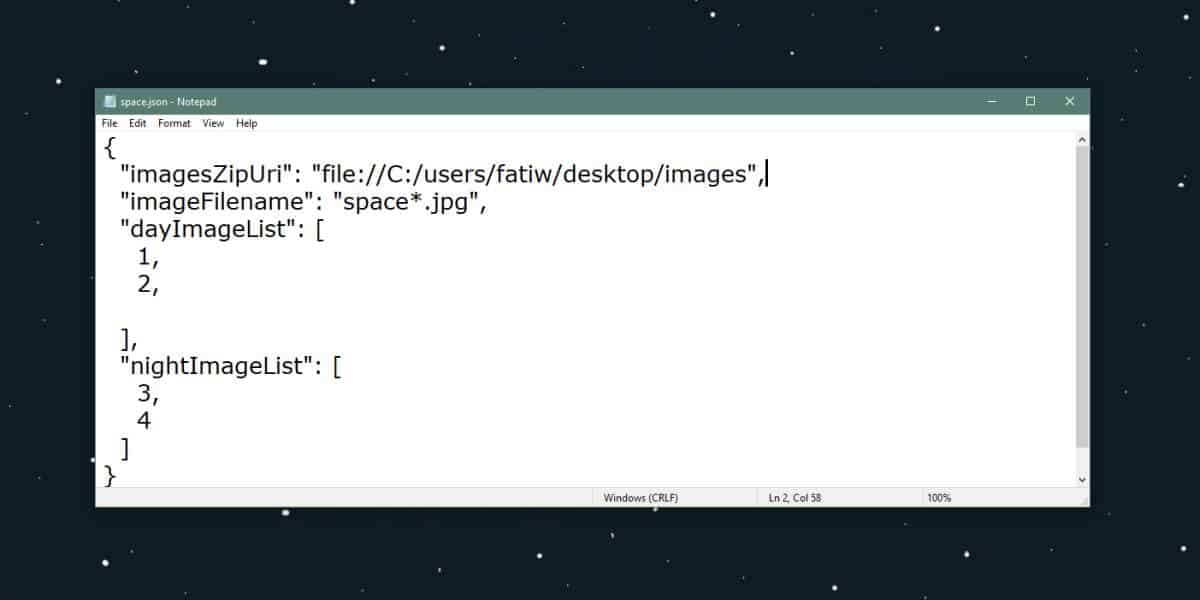
Kad esat pabeidzis, ir pienācis laiks saglabāt failu. Saglabājiet to ar vārdu, kuram vēlaties piešķirt motīvu. Vārdā nelietojiet atstarpes. Tā vietā izmantojiet pasvītrojumu un saglabājiet failu ar JSON faila paplašinājumu.
Importēt dinamisko motīvu
Šī ir pēdējā lieta, kas jums jādara; importētjūsu tēma. Atveriet WinDynamicDesktop un noklikšķiniet uz opcijas Importēt no faila. Atlasiet JSON failu un ļaujiet tam lejupielādēt attēlus. Tas prasīs laiku, bet, kad tas būs izdarīts, jūs redzēsit savu tēmu galerijā. Atlasiet to, un lietotne dienas laikā uz darbvirsmas lietos fona attēlus no motīva.
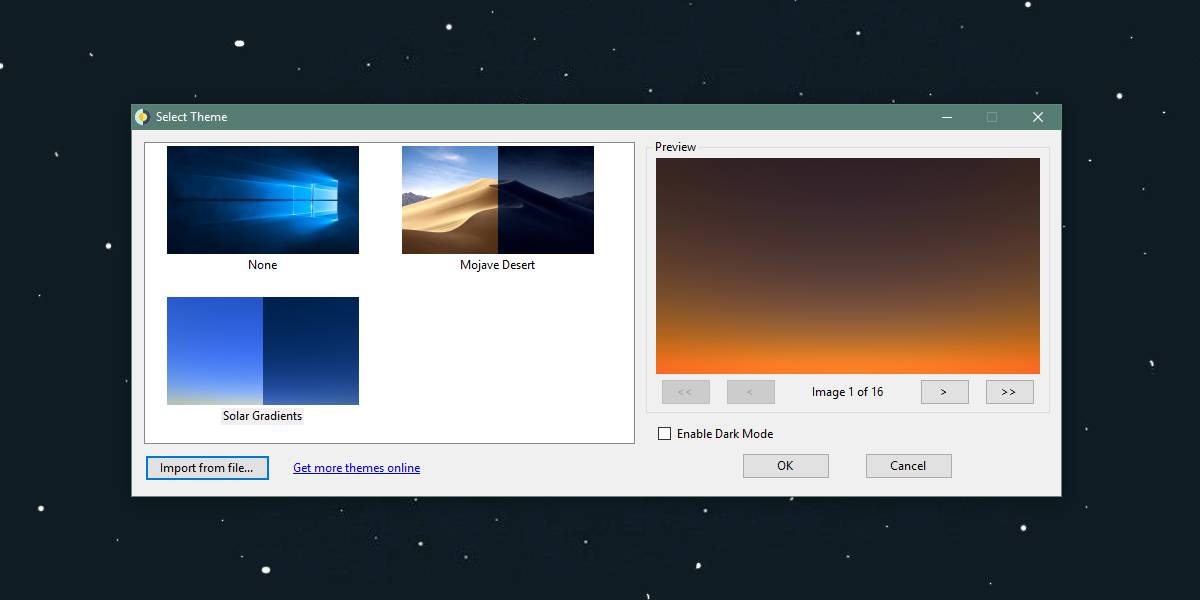













Komentāri